Tìm hiểu mật khẩu WiFi (Windows, Mac và Android)
Người dùng Wifi quên mật khẩu Wifi đã lưu trên máy tính và khó kết nối với các thiết bị khác.

Khi người dùng hệ điều hành Windows, Mac và Android quên mật khẩu của mạng Wifi đang kết nối và muốn kết nối với thiết bị mới, họ gặp khó khăn và muốn tìm hiểu mật khẩu Wifi kết nối với thiết bị. Người dùng có thể lấy thông tin bằng cách sử dụng một số phương pháp để tìm hiểu mật khẩu wifi mà họ được kết nối. Đối với điều này, chúng tôi sẽ cho bạn biết về một số phương pháp và cung cấp cho bạn thông tin về cách học mật khẩu một cách nhanh chóng.
Người dùng muốn tìm hiểu mật khẩu Wifi được lưu trữ trên điện thoại có thể lấy thông tin bằng cách thực hiện quá trình theo nhiều cách. Người dùng sẽ dễ dàng hơn trong việc học mật khẩu wifi đã lưu thường có trong phần mềm điện thoại.
Người dùng muốn tìm hiểu mật khẩu Wifi modem có thể tìm hiểu quá trình này với sự trợ giúp của một địa chỉ và thay đổi mật khẩu wifi đã đăng ký.
Học mật khẩu WiFi đã lưu trên điện thoại
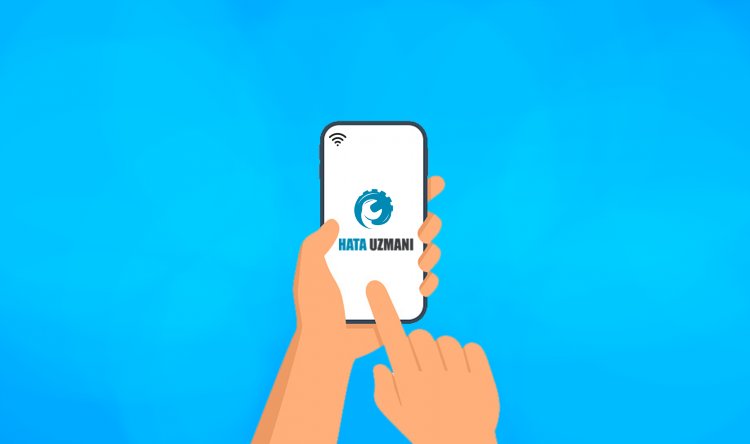
Dưới tiêu đề này, chúng tôi sẽ cung cấp thông tin về cách học mật khẩu wifi đã đăng ký dễ dàng cho người dùng điện thoại Android. Chúng tôi sẽ nói về một cách dễ dàng để người dùng Android tìm ra mật khẩu wifi đã lưu mà không cần chương trình.
Rất tiếc, chúng tôi sẽ không thể cung cấp một phương pháp thay thế cho người dùng iPhone. Tuy nhiên, chúng tôi sẽ cung cấp thông tin dưới đây về cách học mật khẩu wifi kết nối với Mac.
Tìm hiểu mật khẩu Wifi đã lưu trên Android
Chúng tôi sẽ cung cấp thông tin dưới tiêu đề này để người dùng Android tìm hiểu mật khẩu wifi theo chương trình. Trước khi quên, hãy để lại cho bạn một lưu ý quan trọng. Quy trình này có thể khác nhau đối với từng thiết bị. Những gì chúng ta sẽ làm dưới đây là lấy mã QR Wifi và sao chép mật khẩu của mạng Wifi trong đó. Chúng tôi có thể hành động phù hợp. Nếu bạn đã sẵn sàng, hãy bắt đầu.
- Mở menu cài đặt.
- Mở menu W-Fi.
- Nhấn vào mạng wifi bạn đang kết nối và chụp ảnh màn hình mã QR xuất hiện.
- Sau đó, mở ứng dụng Cửa hàng Google Play và tìm kiếm "Trình đọc mã QR". Nhà phát triển của nó sẽ là "TWMobile".
Nhấp để tải xuống trình đọc mã QR.
- Sau khi tải xuống, hãy chạy ứng dụng QR Code Reader.
- Trên màn hình mở ra, bấm vào biểu tượng hình trên, cho phép truy cập. Sau đó, cấp quyền truy cập.
- Sau đó chọn mã QR mà chúng tôi đã chụp ảnh màn hình.
Sau khi thực hiện thao tác này, mật khẩu của mạng wifi bạn đã đăng ký sẽ hiện ra trước mặt.
Cách tìm hiểu mật khẩu WiFi đã lưu của Windows

Rất dễ dàng và rất thiết thực cho người dùng máy tính xách tay để học mật khẩu wifi. Quá trình chúng tôi sẽ thực hiện dưới đây là một phương pháp hữu ích cho người dùng máy tính xách tay với hệ điều hành windows.
- Mở màn hình bắt đầu tìm kiếm bằng cách nhập "Xem kết nối mạng".
- Nhấp đúp vào tùy chọn "Wi-Fi" trên màn hình mở ra.
- Nhấp vào nút "Thuộc tính không dây" trên màn hình menu mở ra.
- Nhấp vào tùy chọn "Bảo mật" phía trên menu thả xuống.
Sau khi thực hiện thao tác này, “Khóa mạng và bảo mật” trên màn hình sẽ là mật khẩu của mạng wifi chúng ta đã đăng ký. Nhưng nó sẽ không hiển thị mật khẩu cho chúng ta bằng cách ẩn mật khẩu của mạng wifi đã đăng ký của chúng ta. Bạn sẽ dễ dàng tìm hiểu mật khẩu của mạng wifi đã đăng ký của mình bằng cách nhấp vào tùy chọn "Hiển thị ký tự" ngay bên dưới để hiển thị mật khẩu.
Cách tìm hiểu mật khẩu WiFi đã lưu trên máy Mac
Đối với người dùng hệ điều hành Mac OS, chúng tôi sẽ chỉ cho bạn một phương pháp dễ dàng và thiết thực và cung cấp thông tin về cách học mật khẩu wifi đã đăng ký.
- Mở tìm kiếm Spotlight được lưu trữ ở trên cùng bên phải của thanh menu và nhập "Truy cập chuỗi khóa" trong màn hình tìm kiếm mở ra và nhấn enter.
- Nhấp vào tùy chọn "Hệ thống" trong thanh bên và chọn tùy chọn "Mật khẩu".
- Sau đó, nhấp đúp vào tên mạng Wifi của bạn trong menu mở ra.
- Kiểm tra tùy chọn "Hiển thị mật khẩu".
- Nhập tên quản trị viên và mật khẩu của bạn trên màn hình mở ra.
Sau khi thực hiện thao tác này, mật khẩu wifi đã lưu của bạn sẽ xuất hiện ngay bên dưới tùy chọn hiển thị mật khẩu.
![Làm cách nào để khắc phục lỗi Máy chủ YouTube [400]?](https://www.hatauzmani.com/uploads/images/202403/image_380x226_65f1745c66570.jpg)


















